
Để install SSL của Let's Encrypt Certbot trên Apache trong Debian 12, bạn tuân theo các bước sau:
sudo apt update
sudo apt upgrade
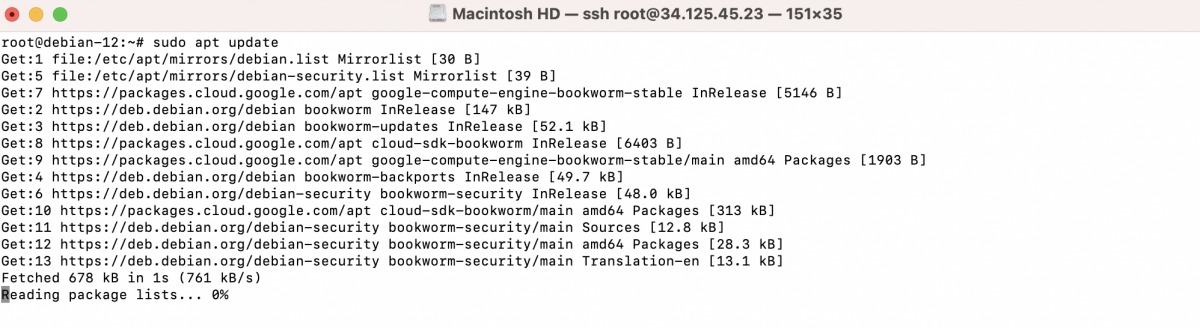
sudo apt install apache2 certbot python3-certbot-apache
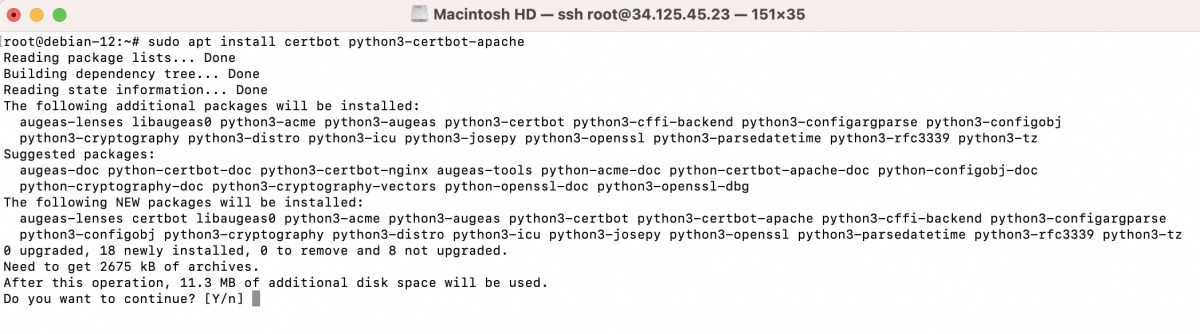
sudo a2enmod ssl
sudo systemctl restart apache2
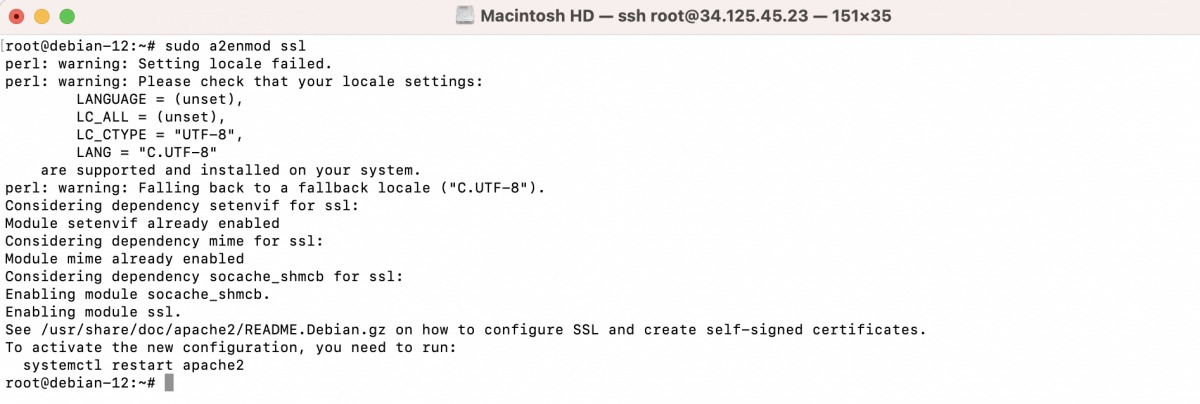
sudo nano /etc/apache2/sites-available/example.com.conf

sudo nano /etc/apache2/sites-available/example.com.conf

Lưu ý: Điều chỉnh chỉ thị DocumentRoot nếu tệp trang web của bạn cho "example.com" được lưu trữ ở một thư mục khác.
<VirtualHost *:80>
ServerName example.com
ServerAlias www.example.com
DocumentRoot /var/www/html/example.com
ErrorLog ${APACHE_LOG_DIR}/error.log
CustomLog ${APACHE_LOG_DIR}/access.log combined
</VirtualHost>

sudo a2ensite example.com
sudo systemctl restart apache2
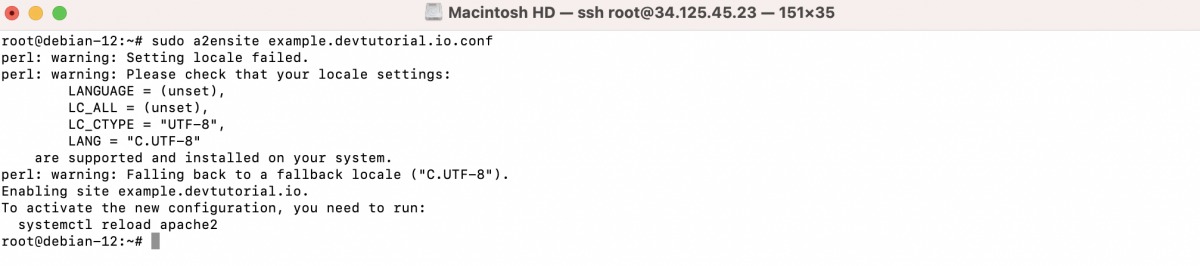
sudo systemctl restart apache2

sudo certbot --apache

Lệnh này sẽ bắt đầu một giao diện tương tác để hướng dẫn bạn qua quá trình cài đặt chứng chỉ SSL Certbot trên Debian 12 để bảo mật Apache.

Bạn sẽ được nhắc nhập địa chỉ email để nhận thông báo gia hạn và cảnh báo bảo mật. Hãy nhập địa chỉ email của bạn và nhấn Enter.
Bạn sẽ được hiển thị Điều khoản dịch vụ của Let's Encrypt. Đọc kỹ các điều khoản này, và nếu bạn đồng ý, nhấn "A" và sau đó nhấn Enter để chỉ định sự đồng ý của bạn.

Sau đó, bạn sẽ được hỏi liệu bạn muốn chia sẻ địa chỉ email với EFF để nhận tin tức, cập nhật và các thông báo khác không. Chọn lựa của bạn bằng cách nhấn "Y" hoặc "N" và sau đó nhấn Enter.
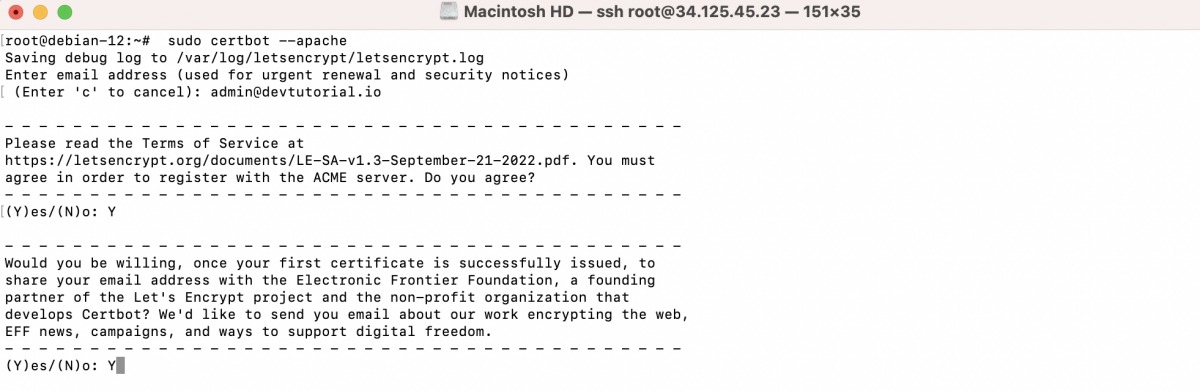
Nếu bạn chọn chia sẻ địa chỉ email, bạn sẽ nhận được các email định kỳ từ EFF. Nếu bạn chọn không chia sẻ địa chỉ email, không có thông báo tiếp theo sẽ được gửi.
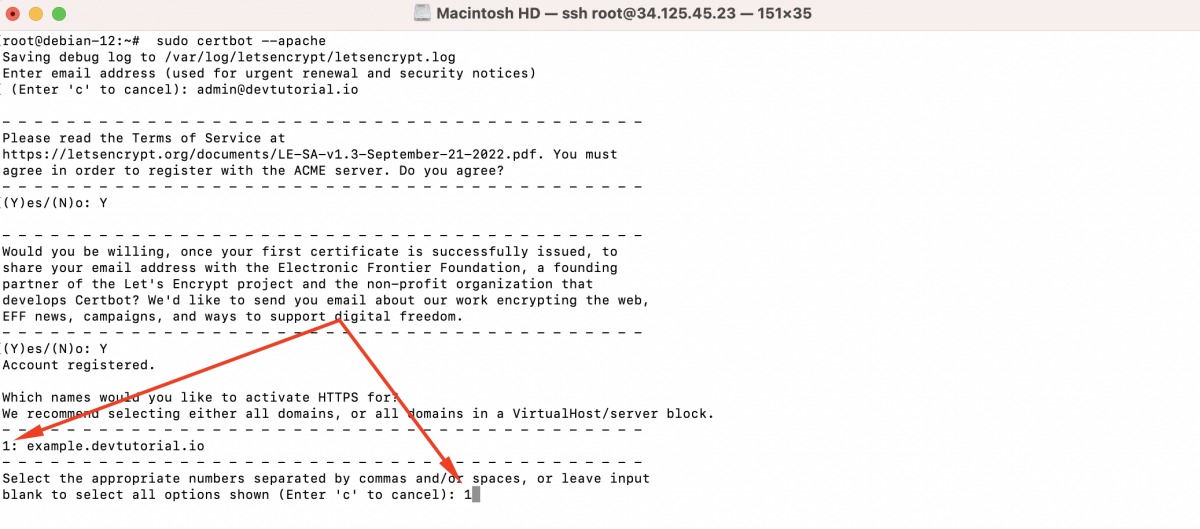
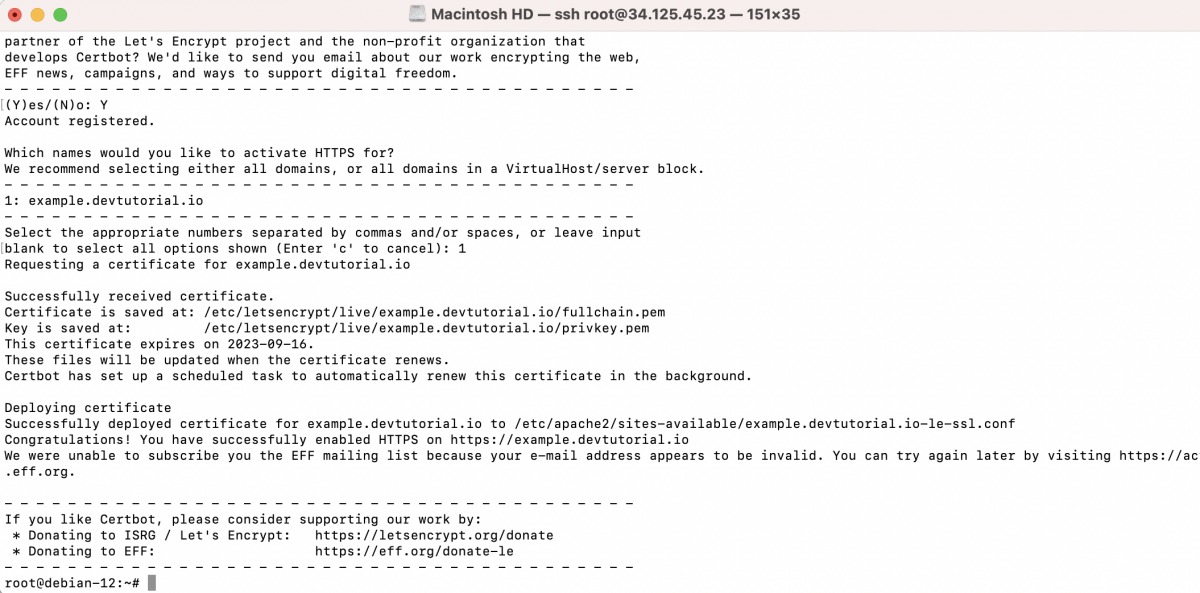
Certbot sẽ tự động cấu hình Apache để sử dụng chứng chỉ SSL và tải lại cấu hình.
Kiểm tra bằng cách mở trình duyệt và truy cập domain(s) của bạn bằng https:// thay vì http://. Bạn nên thấy biểu tượng ổ khóa, chứng tỏ rằng kết nối đã được bảo mật.
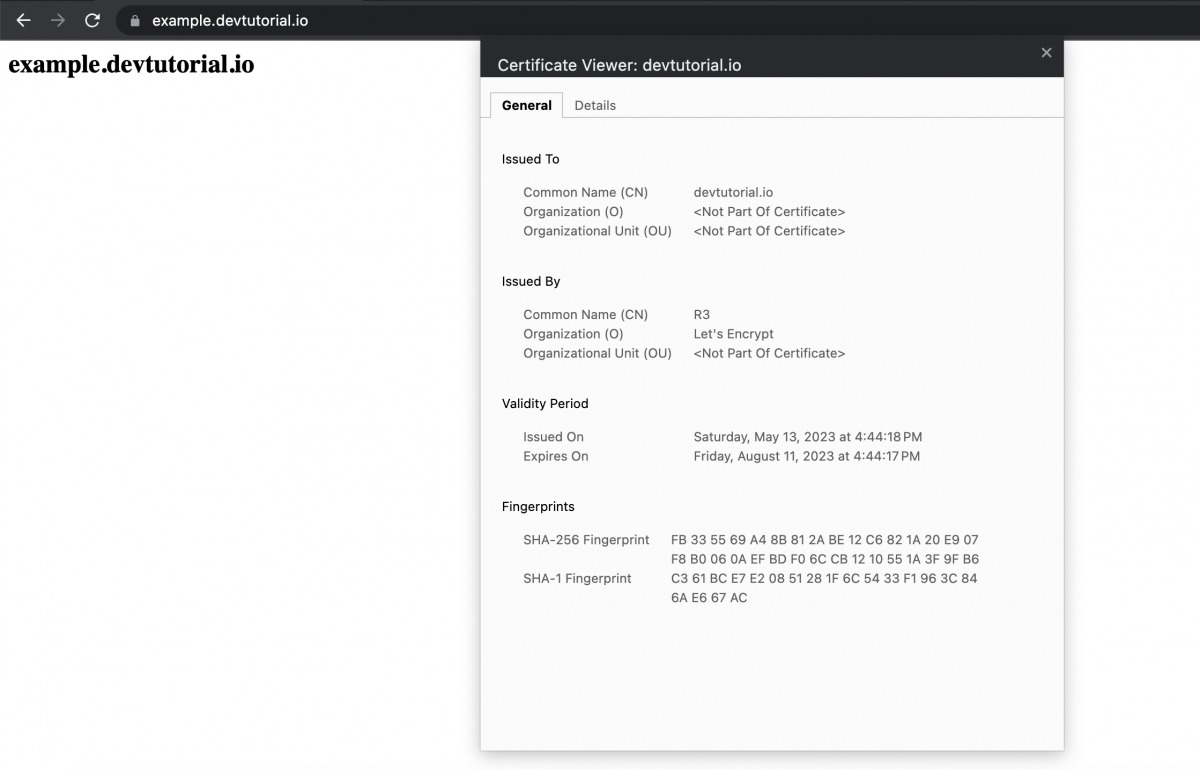
sudo certbot --apache -d new_domain.com
Chúc mừng! Bạn đã install thành công Let's Encrypt SSL trên Apache trong Debian 12 bằng Certbot. Website của bạn(s) bây giờ nên được bảo mật với mã hóa SSL.
Đến với Chứng chỉ SSL của KDATA. Với chúng tôi, an ninh mạng không còn là nỗi lo. Bảo vệ thông tin trực tuyến của bạn bằng cách mua Chứng chỉ SSL tại KDATA, giúp giảm thiểu rủi ro và tăng cường sự an toàn cho website của bạn. Hãy đầu tư vào sự an toàn ngay hôm nay với KDATA!
https://kdata.vn/ssl-certificate
👉 Liên hệ ngay KDATA hỗ trợ tận tình, support tối đa, giúp bạn trải nghiệm dịch vụ giá hời chất lượng tốt nhất
Tips: Tham gia Channel Telegram KDATA để không bỏ sót khuyến mãi hot nào